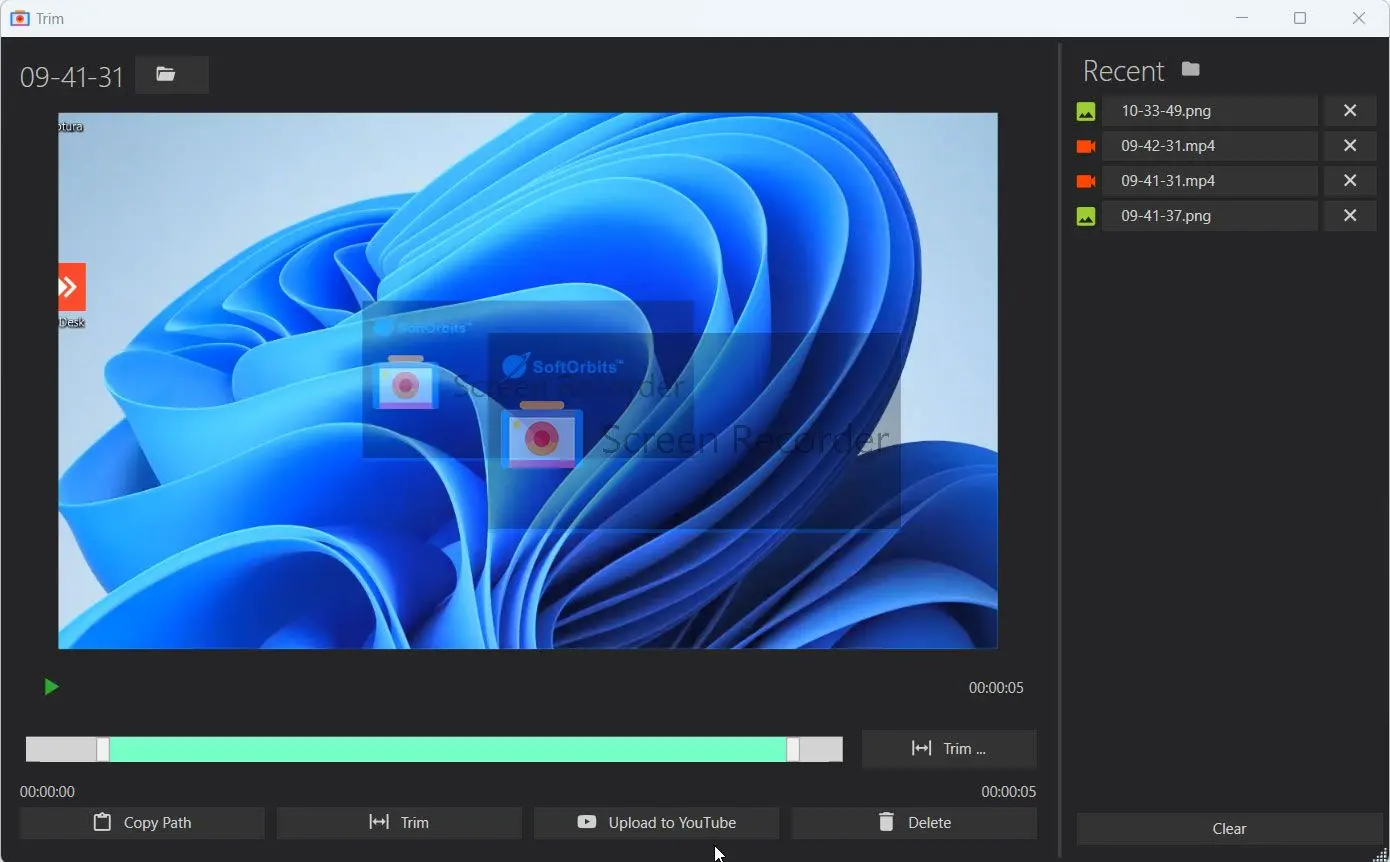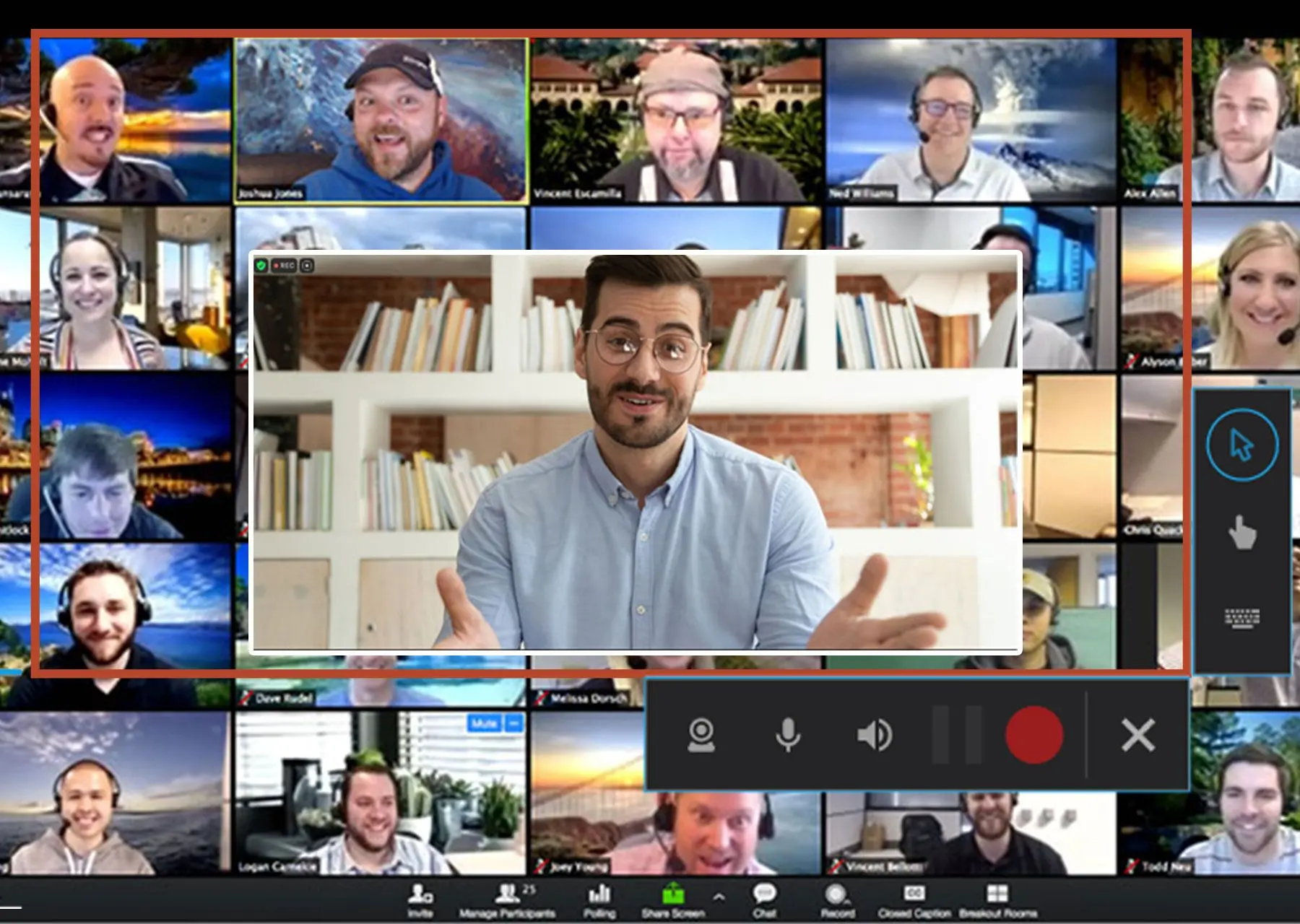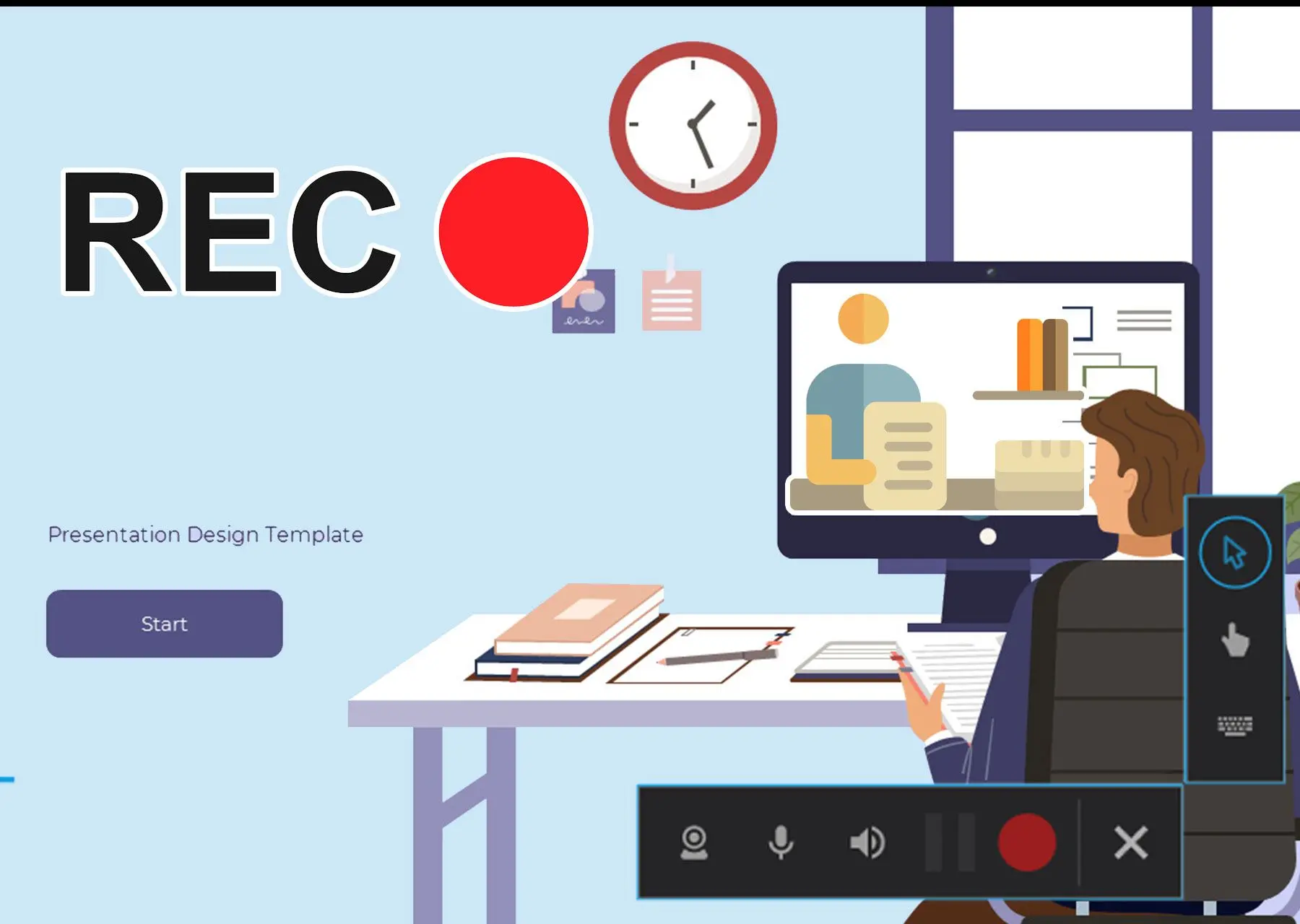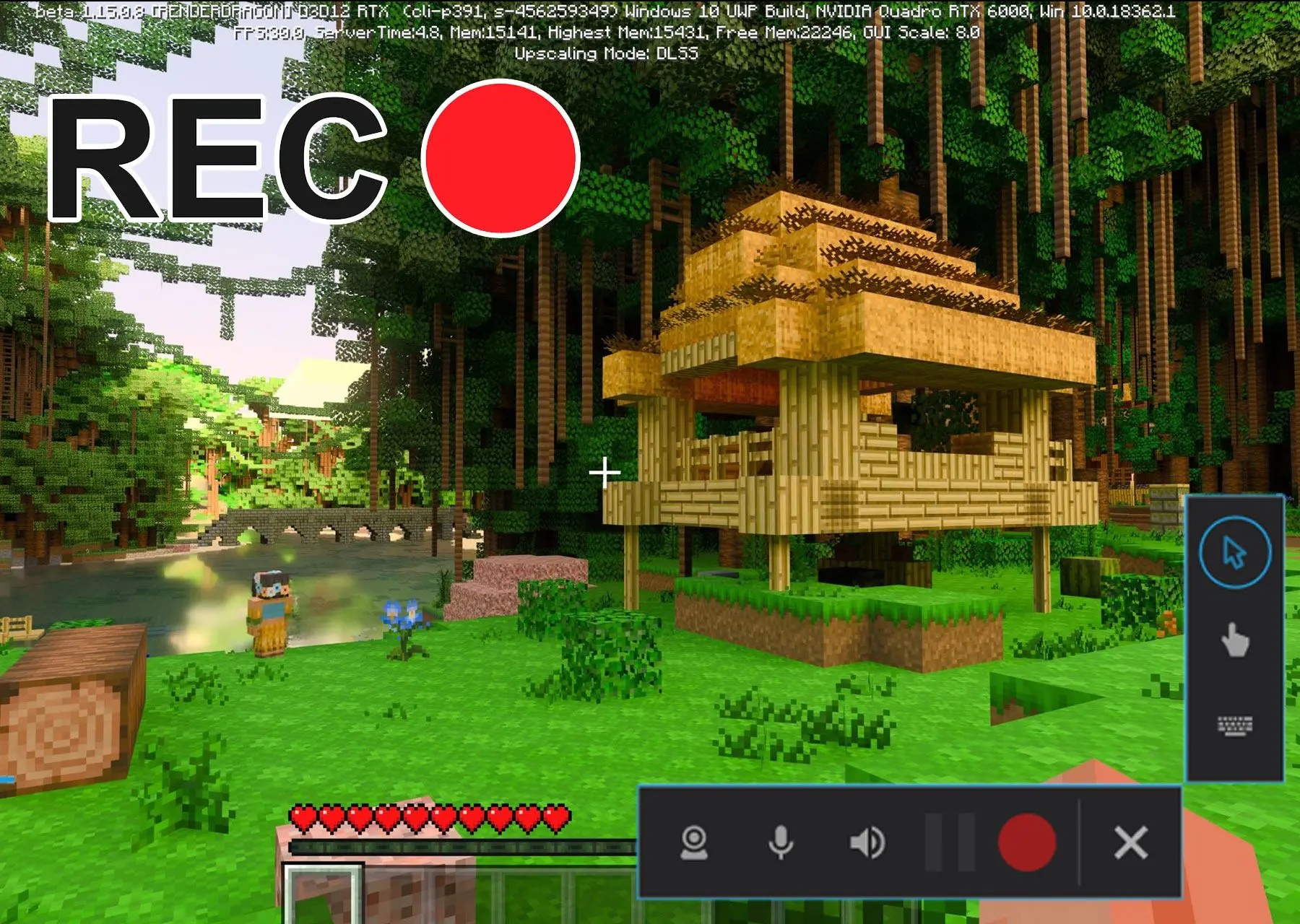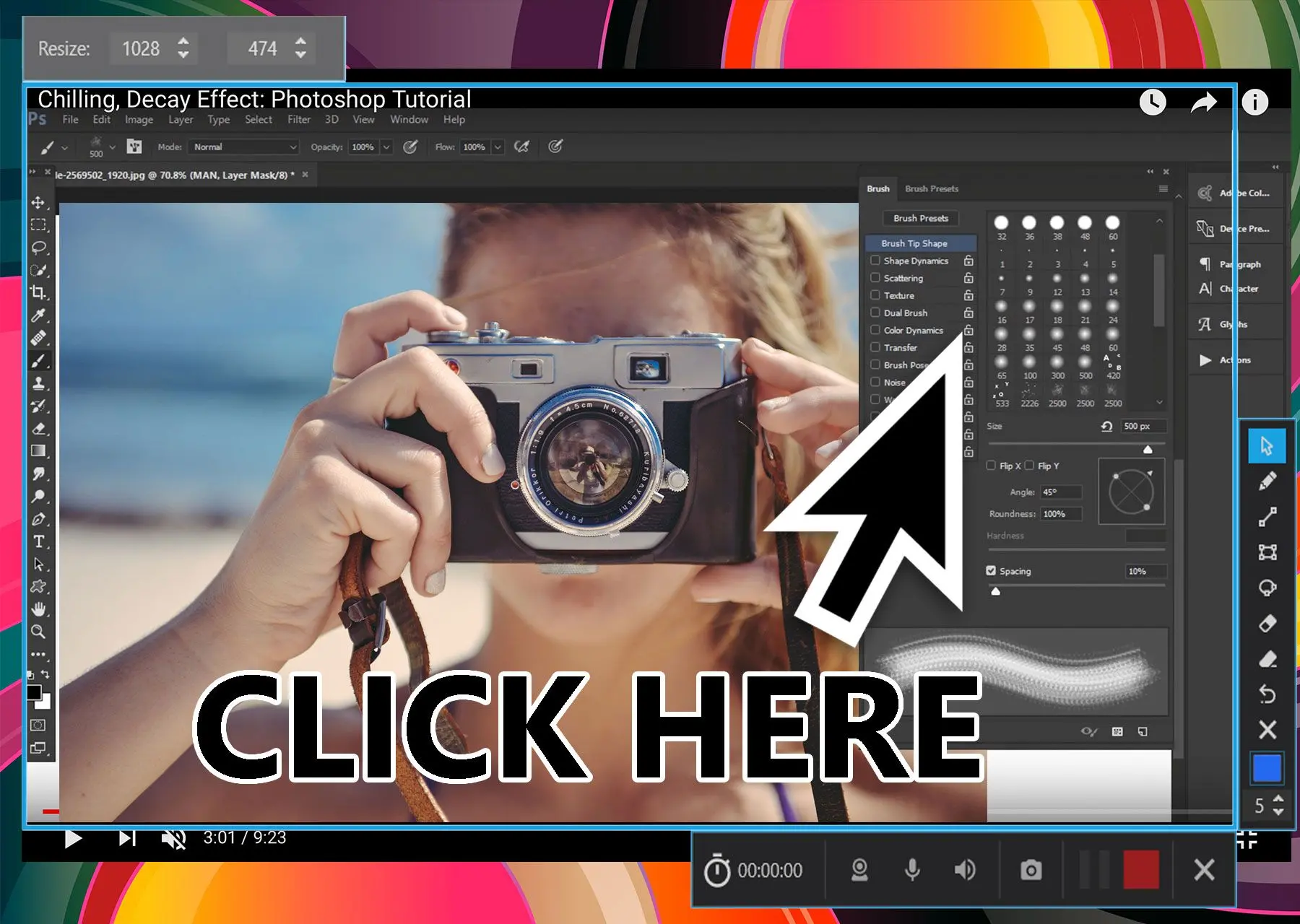Como Gravar Sua Tela Gratuitamente (Guia Passo a Passo)
Quando se trata de gravação de tela em um PC com Windows 11, nós temos o que você precisa. Para iniciar a gravação, basta seguir estes passos simples:
Clique no Botão de Gravação no Widget da Barra Flutuante
Basta clicar no botão gravação na barra flutuante para começar.
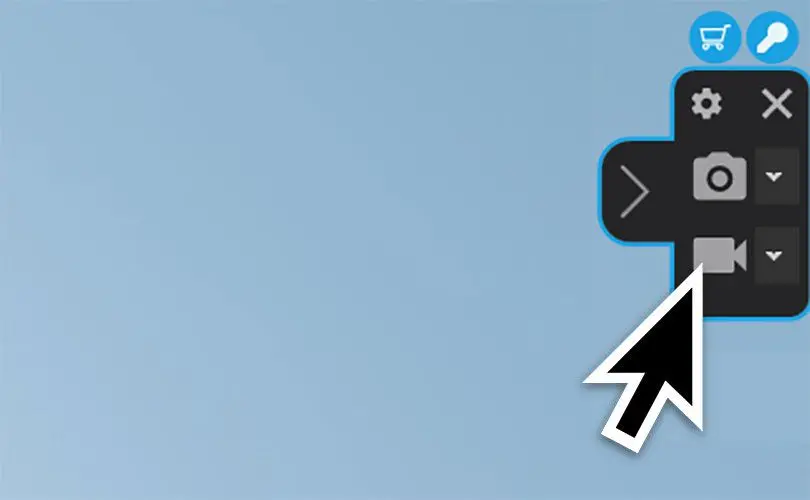
Selecione a Área para Gravar
Escolha a área específica na sua tela que você deseja gravar com uma ferramenta de recorte de área integrada. Você pode personalizar facilmente sua gravação para capturar a tela inteira ou qualquer parte dela, deixando partes indesejadas da tela do Windows fora da gravação.
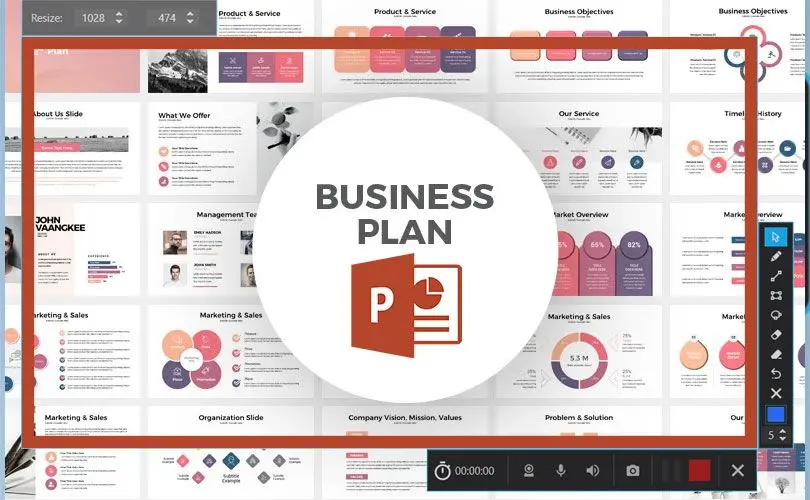
Clique em Rec para Iniciar
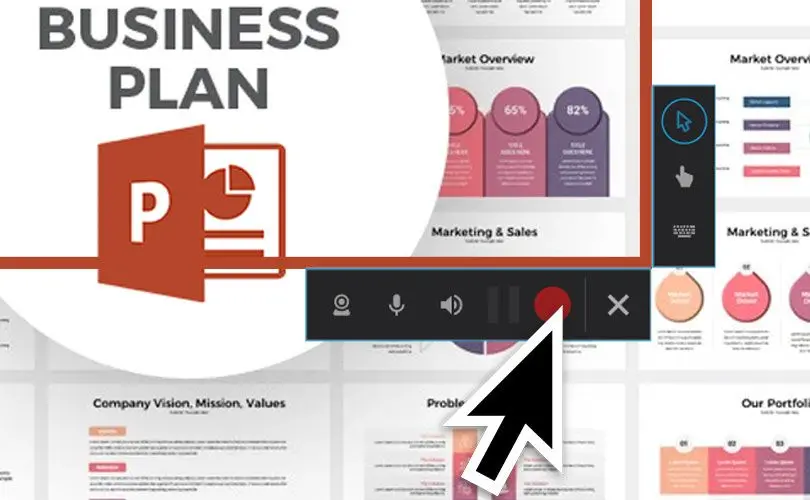
Edite ou Compartilhe a Gravação
O SoftOrbits Screen Recorder para Windows 11 vem com um editor de vídeo integrado que permite que você edite facilmente seu conteúdo, corte partes do seu vídeo e, finalmente, compartilhe-o com outras pessoas.